在 LibreOffice Writer 字处理软件中使用样式
1、启动 LibreOffice Writer,用默认样式输入文字。

2、将光标定位到第一个一级标题中,可以是任意位置,不用选中。然后在侧边栏中点击“样式和格式”选项卡,在样式列表中点开“标题”类别左边的“+”号,然后 双击“标题1”这个样式。
注意样式列表实现了实时预览,这是 LibreOffice 第 5 版的新增特性。
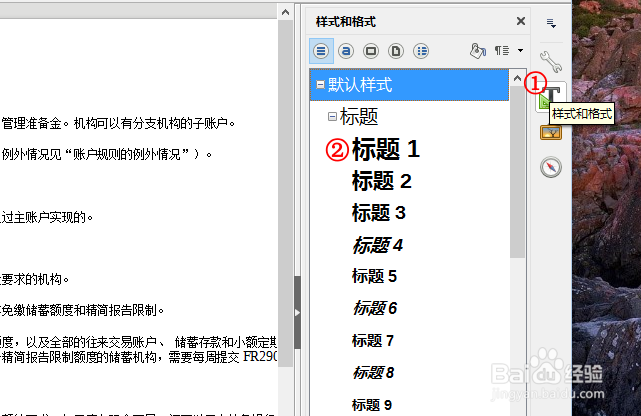
3、光标所在的行即应用了标题1样式。

4、用同样的方法,对文中所有的标题,都应用相应的标题样式。
注意文档的总标题可以应用“大标题”的样式。

5、到这里,内位客官说了,这样应用标题,方便是方便,氮素这种默认的样式,不符合我的要求肿么办。
难道需要挨个修改不成。
当然不是,将各类样式的默认格式批量修改为符合我们要求的格式,不仅可以,而且非常方便。
我们在第 2 步骤的标题上三击左键选中第 1 步骤中的那一行。

6、然后到左侧任务窗格中单击“属性”选项卡,将字体、字号、缩进、对齐、行距等,按我们的要求设置好。
注意如果窗格中的设置项目不能满足设置要求,可以点击图中红圈的按钮,调出“字符”和“段落”更加详细的设置对话框。
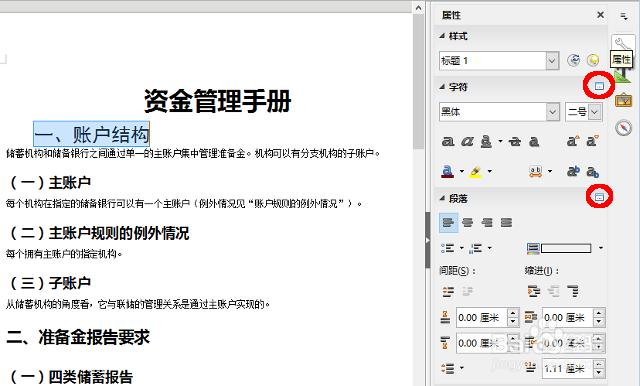
7、再在任务窗格中点击“样式和格式”选项卡,在窗格上方的按钮条上点击最右边的样式管理按钮调出菜单,然后点选“更新样式”。

8、这样,整篇文档中所有与第 5 步骤中同一级别的标题,就统一应用了我们在第 6 步骤中调整调整的应用的样式。

9、用同样的方法,把其他级别的标题,以及正文、插图、表格等,统一更新样式。
通过一处修改、全篇联动更新,实现了文档在 LibreOffice 5 中的快速格式化。

声明:本网站引用、摘录或转载内容仅供网站访问者交流或参考,不代表本站立场,如存在版权或非法内容,请联系站长删除,联系邮箱:site.kefu@qq.com。
阅读量:38
阅读量:47
阅读量:190
阅读量:20
阅读量:178